Hướng dẫn thiết lập Menu Autoplay trên Windows 10
Bất cứ khi nào bạn gắn một thẻ nhớ USB, ổ cứng ngoài, DVD hoặc các phương tiện khác vào máy tính Windows 10, hệ thống sẽ ngay lập tức hiển thị trên màn hình một cửa sổ pop-up, mà nó yêu cầu bạn sẽ chọn một ứng dụng để tiếp tục chạy chương trình. Đó gọi là AutoPlau, và nếu bạn là một người dùng máy tính không quá thành thạo, chắc chắn việc chọn ứng dụng sẽ khiến bạn hơi lúng túng. Hãy để Vforum giúp bạn giải quyết vấn đề này, bằng cách thiết lập một vài bước cơ bản trong menu AutoPlay nhé.
Cách vô hiệu hóa AutoPlay trong Windows 10
Đầu tiên vào Settings > Devices.
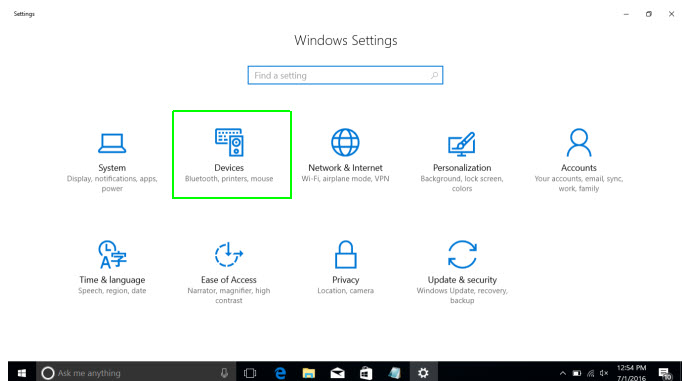
Chọn AutoPlay ở menu bên trái
.jpg)
Lúc này hãy nhìn sang menu bên phải. Hãy tắt tính năng "Use AutoPlay for all media and devices".
.jpg)
Thiết lập chọn nhanh
Đầu tiên mở Control Panel
Chọn AutoPlay.
.jpg)
Trong này, bạn sẽ nhìn thấy có rất nhiều chọn lựa khác nhau khi bạn kết nối một thiết bị bên ngoài vào máy tính, hoặc chọn ứng dụng mặc định để mở file, … Sau khi chọn xong, bấm Lưu để hoàn thành nhé.
.jpg)
Trên đây là thủ thuật cơ bản dành cho những ai mới chuyển sang dùng Windows 10. Chúng tôi sẽ tiếp tục gửi đến nhiều bài viết bổ ích hơn. Chúc các bạn thành công!
Bất cứ khi nào bạn gắn một thẻ nhớ USB, ổ cứng ngoài, DVD hoặc các phương tiện khác vào máy tính Windows 10, hệ thống sẽ ngay lập tức hiển thị trên màn hình một cửa sổ pop-up, mà nó yêu cầu bạn sẽ chọn một ứng dụng để tiếp tục chạy chương trình. Đó gọi là AutoPlau, và nếu bạn là một người dùng máy tính không quá thành thạo, chắc chắn việc chọn ứng dụng sẽ khiến bạn hơi lúng túng. Hãy để Vforum giúp bạn giải quyết vấn đề này, bằng cách thiết lập một vài bước cơ bản trong menu AutoPlay nhé.
Cách vô hiệu hóa AutoPlay trong Windows 10
Đầu tiên vào Settings > Devices.
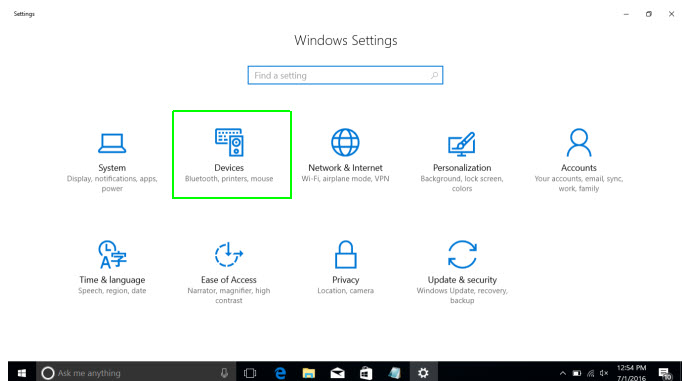
Chọn AutoPlay ở menu bên trái
.jpg)
Lúc này hãy nhìn sang menu bên phải. Hãy tắt tính năng "Use AutoPlay for all media and devices".
.jpg)
Thiết lập chọn nhanh
Đầu tiên mở Control Panel
Chọn AutoPlay.
.jpg)
Trong này, bạn sẽ nhìn thấy có rất nhiều chọn lựa khác nhau khi bạn kết nối một thiết bị bên ngoài vào máy tính, hoặc chọn ứng dụng mặc định để mở file, … Sau khi chọn xong, bấm Lưu để hoàn thành nhé.
.jpg)
Trên đây là thủ thuật cơ bản dành cho những ai mới chuyển sang dùng Windows 10. Chúng tôi sẽ tiếp tục gửi đến nhiều bài viết bổ ích hơn. Chúc các bạn thành công!